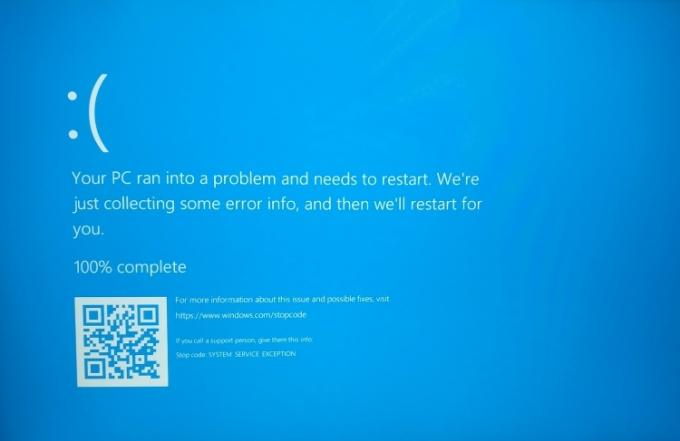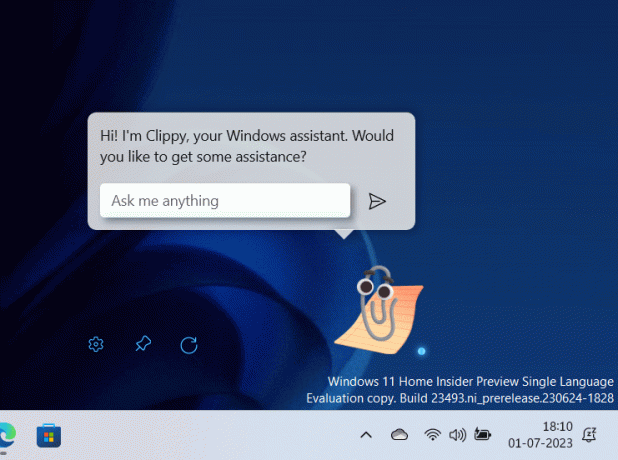S ohlásením systému Windows 11 spoločnosť Microsoft nielenže odhalila prepracované používateľské rozhranie, ale predstavila aj niekoľko ďalších nových funkcií v rámci operačného systému. Jedným z nich je praktická integrácia chatu Microsoft Teams na paneli úloh systému Windows 11. Prístupné aj cez Klávesová skratka systému Windows 11 Kláves Windows + C, funkcia uľahčuje spotrebiteľom otváranie chatov Teams. Ak však nie ste najväčším fanúšikom integrácie chatu, tu je návod, ako môžete vypnúť ikonu chatu Microsoft Teams na paneli úloh v systéme Windows 11 práve teraz.
Zakázať integráciu chatu Microsoft Teams na paneli úloh systému Windows 11 (2021)
Existuje niekoľko spôsobov, ako skryť novú ponuku Microsoft Teams na paneli úloh. Podrobne sme opísali všetky metódy a môžete použiť tú, ktorá vám vyhovuje. Takže bez ďalšieho oneskorenia sa pozrime na kroky spojené so skrytím chatu Microsoft Teams z panela úloh v systéme Windows 11.
Obsah
Skryť ikonu chatu Microsoft Teams pomocou kontextovej ponuky panela úloh
Najjednoduchší spôsob, ako skryť novú integráciu chatu na paneli úloh systému Windows 11, je priamo zo samotného panela úloh. Jediné, čo musíte urobiť, je kliknúť pravým tlačidlom myši na novú ikonu Chat (fialová ikona s glyfom videokamery) a vyberte možnosť „Skryť na paneli úloh“.

Ako vidíte na obrázku nižšie, ikona Rozhovor by teraz mala byť preč z panela úloh a vy si môžete naďalej užívať Funkcie systému Windows 11 presne ako kedysi.

Zakázať ikonu konverzácií Microsoft Teams pomocou nastavení panela úloh
1. Iný spôsob, ako vypnúť ikonu Microsoft Teams Chat, je z Nastavenia panela úloh. Kliknite pravým tlačidlom myši kdekoľvek na paneli úloh a vyberte „Nastavenia panela úloh“.

2. Teraz sa dostanete na stránku nastavení panela úloh. Odtiaľto môžete deaktivujte prepínač „Rozhovor“ v položkách panela úloh aby ste sa zbavili funkcie Chat z Microsoft Teams na paneli úloh v systéme Windows 11.

Odstráňte ikonu chatu z panela úloh pomocou aplikácie Nastavenia systému Windows
Novú ikonu Rozhovor môžete z panela úloh odstrániť aj prostredníctvom aplikácie Nastavenia. Táto metóda vyzerá podobne ako predchádzajúca, ale môže byť užitočná pre začínajúcich používateľov. Ak chcete vypnúť integráciu chatu z Teams na paneli úloh, postupujte podľa krokov nižšie.
1. Otvorte aplikáciu Nastavenia, prejdite na kartu „Prispôsobenie“ na ľavom bočnom paneli a kliknite na „Panel úloh“.

2. Teraz môžeš vypnúť prepínač „Rozhovor“. zakázať integráciu Microsoft Teams na paneli úloh systému Windows 11.

Zakázať ikonu Teams Chat pomocou Editora zásad skupiny
Ak uprednostňujete zakázanie funkcie prostredníctvom editora skupinovej politiky, môžete to urobiť tiež. Ak to chcete urobiť, postupujte podľa nasledujúcich krokov:
1. Otvorte Spustiť pomocou klávesovej skratky „Windows + R“ a zadajte „gpedit.msc“. Ak to skúsite v systéme Windows 11 Home, zobrazí sa chyba. Môžete však postupovať podľa nášho sprievodcu povoliť Editor zásad skupiny v systéme Windows 10 Home Edition, ktorý funguje bezchybne aj v systéme Windows 11.

2. Keď sa otvorí Editor zásad skupiny, kliknite na „Konfigurácia počítača“.

3. Nasledujúci, prejdite na „Šablóny pre správu“ z konfigurácie počítača.

4. Teraz by ste mali otvorte nastavenie „Komponenty systému Windows“. z ďalšej strany.

5. Zo zoznamu položiek, dvakrát kliknite na „Chat“ na konfiguráciu integrácie Chat z Microsoft Teams na paneli úloh systému Windows 11.

6. teraz kliknite na „Konfiguruje ikonu chatu na paneli úloh“ na nastavenie preferencie.

7. V predvolenom nastavení uvidíte stav „Nekonfigurované“. Nastavte ho na Povolené a zmeňte stav na „Zakázané“. Kliknite na tlačidlo Použiť, zatvorte dialógové okno a nezabudnite reštartovať počítač so systémom Windows 11.
Poznámka: Ako sa uvádza v poli pomocníka, ak priamo vyberiete možnosť „Zakázané“, funkcia bude fungovať podľa predvolených nastavení operačného systému a predvolene je povolená.

Ikona Microsoft Teams na paneli úloh systému Windows 11 sa zdá užitočná – prečo by ju niekto zakázal?
Teraz, keď viete, ako zakázať chat na paneli úloh, aspoň niektorí z vás by sa mohli čudovať, prečo by niekto zakázal túto šikovnú funkciu chatu. Koniec koncov, vyzerá to elegantne a poskytuje rýchly prístup k chatom, však? Je to tak, ale práve tu sa veci komplikujú. Nechaj ma vysvetliť.
Microsoft je v súčasnosti predstavenie integrácie chatu na paneli úloh systému Windows 11 ako exkluzívnej funkcie do Tímy pre spotrebiteľov. Inými slovami, na používanie tejto funkcie chatu budete potrebovať osobné konto Microsoft a nemôžete ho použiť s pracovným účtom. To by sa mohlo v budúcnosti zmeniť. V tejto chvíli by ste však túto funkciu mohli nazvať sofistikovanou reklamou, ktorá má presadzovať prijatie zo strany spotrebiteľov pre Teams.
 Bez ohľadu na to, ako chce Microsoft, aby boli Teams platformou pre každého, je to vo svojom jadre platforma na četovanie pracovného priestoru a videokonferencie. V skutočnosti ľudia, ktorí pravidelne používajú Teams, by vedeli, ako na to predvolený vyzváňací tón aplikácie Teams pripomína im pracovné stretnutia alebo online kurzy. Je nepravdepodobné, že by Microsoft pridal efektné vyskakovacie okno Chat, aby zmenil vnímanie služby medzi bežnými používateľmi, aspoň podľa môjho názoru.
Bez ohľadu na to, ako chce Microsoft, aby boli Teams platformou pre každého, je to vo svojom jadre platforma na četovanie pracovného priestoru a videokonferencie. V skutočnosti ľudia, ktorí pravidelne používajú Teams, by vedeli, ako na to predvolený vyzváňací tón aplikácie Teams pripomína im pracovné stretnutia alebo online kurzy. Je nepravdepodobné, že by Microsoft pridal efektné vyskakovacie okno Chat, aby zmenil vnímanie služby medzi bežnými používateľmi, aspoň podľa môjho názoru.
Potom prichádza sieťový efekt. Aby bola služba zameraná na spotrebiteľa úspešná, potrebuje solídnu používateľskú základňu. Táto používateľská základňa pochádza buď od zainteresovaných prvých používateľov, odporúčaní od kolegov alebo od niekoho, kto je skutočne zvedavý na preskúmanie služby. Preto, ak si myslíte, že nemôžete presvedčiť svojich priateľov a rodinu, aby prešli na Microsoft Teams na osobné rozhovory, radšej túto funkciu deaktivujte. Co si myslis? Dajte mi vedieť svoj názor na tímy zamerané na spotrebiteľov v komentároch.
Odstráňte ikonu Microsoft Teams Chat z panela úloh v systéme Windows 11
Tým sa dostávame na koniec článku. Dúfame, že vám tento návod pomohol zbaviť sa novej funkcie Chat od Microsoft Teams na paneli úloh vo vašom počítači so systémom Windows 11. Ak vám táto príručka pomohla, prečítajte si naše články o prispôsobenie panela úloh v systéme Windows 11, vypnutie upozornení v systéme Windows 11, a užitočné klávesové skratky systému Windows 11.
Odporúčané články